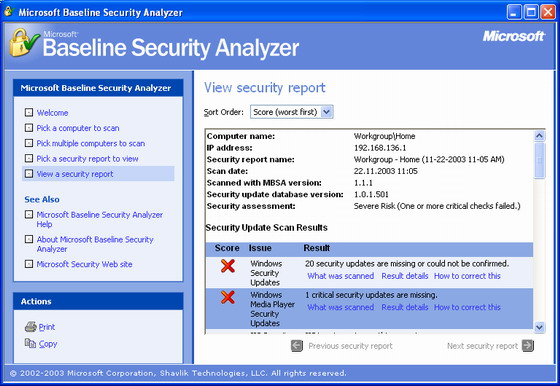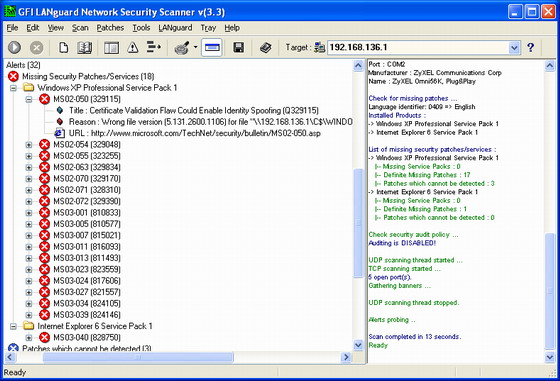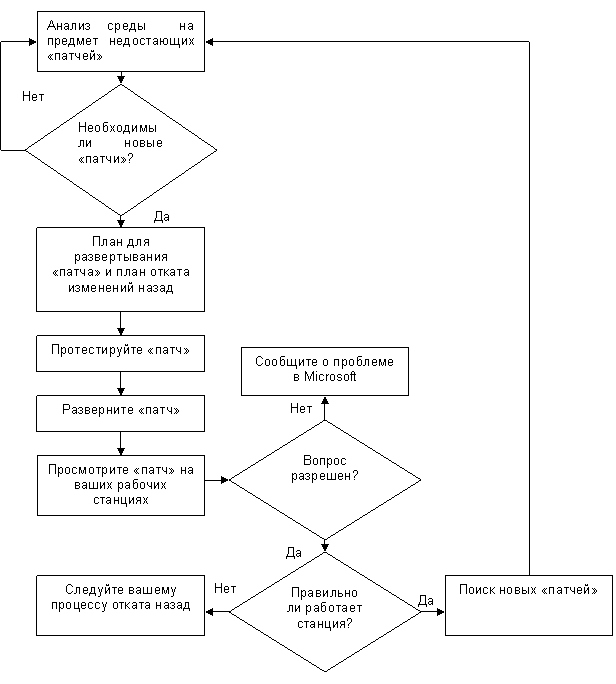ВведениеНа сегодня в большинстве организаций в качестве операционных систем для рабочих станций применяются операционные системы семейства Windows. При этом все большее распространение получает ОС Windows XP Professional (в этой статье мы не будем рассматривать Windows XP Home Edition в связи с ее домашним предназначением, хотя большинство рассмотренного будет касаться обеих систем). Установка ОСИтак, вы решили установить ОС Windows XP. Для корректной установки рекомендуется создать загрузочный диск с предустановленным Service Pack 1 (тогда вы потратите куда меньше времени на установку). Описывать собственно процесс установки нет особого смысла, так как, я думаю, что у вас есть большой опыт в такого рода работе. Вы установили операционную систему, однако самая тяжелая и продолжительная часть работы еще впереди. Не взирая на то, что, согласно документации, установка ОС занимает около 1 часа, на самом деле установка, настройка, установка всех критических патчей займет у вас по меньшей мере 4-5 часов (это при условии, что все патчи уже есть у вас на жестком диске или CD-ROM и вам не нужно вытягивать их из Internet). Вы установили операционную систему. Для дальнейшей установки пачтей у вас есть два пути: 1. Воспользоваться службой автоматического обновления Windows Update. Этот путь достаточно хорошо описан в литературе и не требует никаких усилий со стороны программиста. Однако, предположим, что в вашей организации хотя бы 20 компьютеров. Таким образом, вам придется 20 раз воспользоваться этой службой. Если учесть, что объем необходимых патчей составляет на сегодня около 40Мб, то вам придется вытянуть из сети 20*40=800Мб за один раз и в дальнейшем вам необходимо тянуть патчи на каждый компьютер раздельно. Это не самый лучший способ, однако если у вас быстрый канал и ваше руководство не против выбрасывать таким способом деньги, то вам подходит этот путь. Но учтите, что при переустановке ОС вам придется все вытягивать заново. 2. Воспользоваться каким-то сканером безопасности для поиска необходимых патчей. Для примера рассмотрим бесплатный сканер Microsoft Base Security Analyzer (в данной статье не будет подробно рассматриваться вопрос о методах работы с данным сканером). Данный сканер можно бесплатно загрузить с сайта Microsoft из раздела TechNet*. До начала тестирования необходимо будет извлечь файл Mssecure.xml из http://download.microsoft.com/download/xml/security/1.0/nt5/en-us/mssecure.cab. Файл Mssecure.xml должен быть помещен в ту же папку, в которой развернут Microsoft Base Security Analyzer Результатом сканирования будет перечень необходимых патчей, который вы должны будете установить на вашем компьютере.
Недостатком данного сканера является то, что он не указывает, какие конкретно обновления (патчи) вам нужны, а рекомендует обратиться к странице Windows Update, что далеко не всегда удобно. Особенно в том случае, если вы уже вытягивали патчи из Интернета. В таком случае гораздо удобнее применять коммерческие сканеры безопасности типа LAN Guard Network Scanner или XSpider. Рассмотрим более подробно LAN Guard Network Scanner. Этот сканер предназначен для поиска уязвимостей в компьютерных сетях не только на базе Windows. Однако, в нашем случае, можно легко воспользоваться ним для поиска уязвимостей на отдельном компьютере. В отличие от Microsoft Base Security Analyzer, будет рекомендовано посетить конкретные страницы бюллетеня безопасности от Microsoft (рис. 2)
В таком случае гораздо проще устанавливать обновления и появляется возможность узнать, для решения какой уязвимости создано данное обновление.
Анализ процесса установки патчей приведен на рис.3
Рис3. Процесс управления установкой обновлений
Теги:
Комментарии посетителей
Комментарии отключены. С вопросами по статьям обращайтесь в форум.
|
|